Вы можете слушать Apple, Музыка и подкасты от Apple, управлять тем, что играет на вашем iPhone, и управлять плейлисты с вашего Apple наблюдать.

Вы можете прослушать на Apple музыку или подкасты трансляцию Apple на Apple серия Смотреть 3 и позже с Wi-Fi или сотовой связи. Использовать любые Apple, часы для управления музыкой на вашем iPhone или синхронизировать списки воспроизведения на вашем Apple наблюдать, чтобы насладиться без вашего iPhone.

Слушать музыку яблоко или Apple подкасты
Перед началом прослушивания, пара часы с Bluetooth наушники.
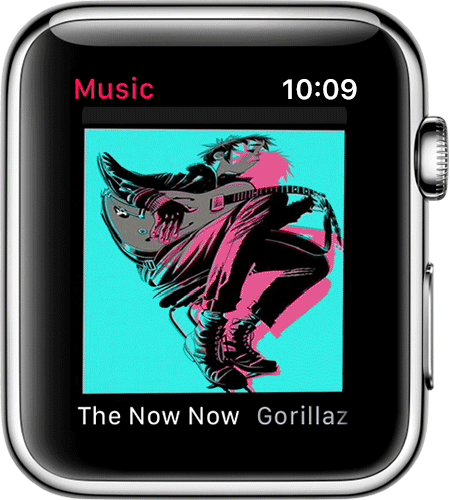
Слушать музыку Яблоко
Если вы абонент Apple, Музыка, Apple, часы серии 3 и позже может автоматически получить доступ к вашей музыкальной библиотеки. Откройте приложение «Музыка» на Apple Watch и прокрутки вверх, затем коснитесь библиотеки. Вы также можете использовать Siri , чтобы играть любую песню в Apple каталог музыки и слушать пользовательских станций в радио приложение.
Если ты не яблоко музыки абонента, вы можете наслаждаться музыкой на вашем Apple наблюдать. Узнайте, как добавить альбомы и плейлисты на ваши часы.
Слушать подкасты от Apple
С watchOS 5, Вы можете использовать подкасты приложение, чтобы играть шоу и эпизоды. Если у вас есть Apple серия Смотреть 3 или более поздней версии, откройте приложение подкастов на Apple, часы, прокрутка вверх, затем коснитесь библиотеки. Вы также можете использовать Siri , чтобы играть шоу от компании Apple-каталог подкастов. На любой Apple, часы с watchOS 5, Вы можете синхронизировать Яблоко подкасты, чтобы ваши часы.
Чтобы слушать подкасты на Apple Watch, откройте Настройки > подкасты и убедитесь в том, что подкасты синхронизация включена.


Контроля аудио воспроизведения на вашем iPhone
Когда ваш подключенный iPhone в диапазоне, открыть музыку или подкасты, а затем прокрутите до самого верха. Нажать на iPhone, чтобы просмотреть библиотеки вашего телефона и воспроизводить музыку или подкасты.
Если вы начали играть музыку или подкасты на вашем iPhone и вы хотите, чтобы посмотреть, что играет, откройте приложение «Музыка» и «подкасты», прокрутите вверх и нажмите Играть.

Синхронизация музыки и подкастов для вашего Apple наблюдать
Вы можете добавить специальные альбомы, плейлисты и подкасты для Apple, часы, синхронизируя их. После синхронизации, вы можете играть музыку на вашем Apple наблюдать без вашего iPhone.
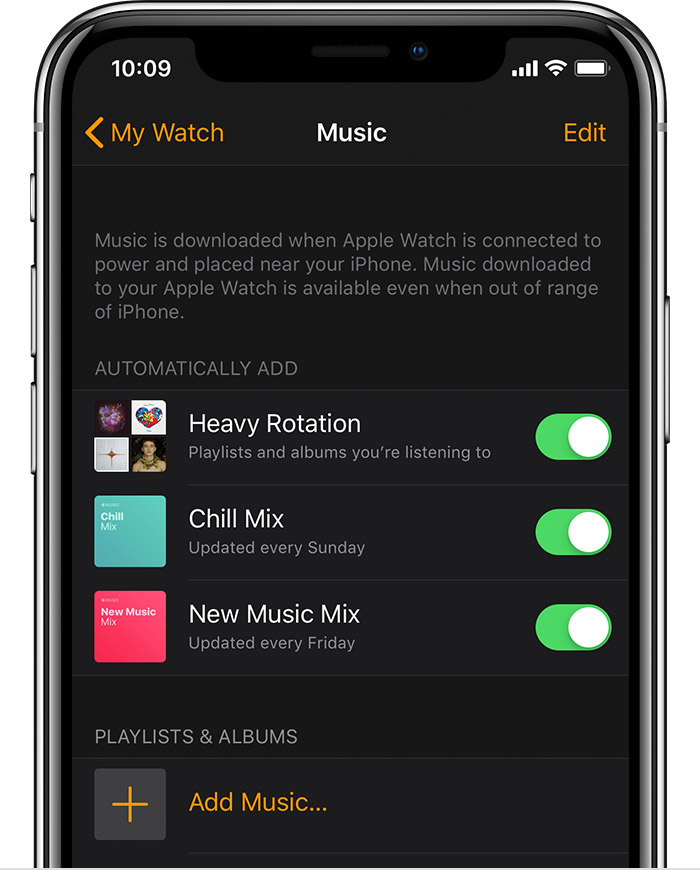
Синхронизировать музыку на вашем Apple наблюдать
- Задайте ваш Apple часы на зарядное устройство и убедитесь, что устройство зарядки.
- На вашем iPhone, перейдите в Настройки > Bluetooth. Убедитесь, что Bluetooth включен.
- На вашем iPhone откройте приложение, затем нажмите на вкладку «Мои часы».
- Нажмите Музыка >
 Добавить Музыку.
Добавить Музыку. - Выбрать музыку, которую вы хотите синхронизировать.
Под автоматическое добавление раздела, вы можете включить плейлисты off или on. Музыка, которая в тяжелые вращения будут автоматически добавлены к вашему Apple наблюдать. И если ты Яблоко музыки абонента, миксы будут автоматически добавлены в Apple наблюдать.
Если вы не можете добавить конкретные альбомы и плейлисты, скачайте их на свой iPhone, прежде чем синхронизировать с часами. Вы не можете добавлять аудиокниги на часы.
Узнайте, как создавать плейлисты на ваше iOS устройство или компьютер.
Подкасты синхронизации для Apple, часы
По умолчанию, все вашего Apple синхронизации подкастов подписки на Apple смотреть, когда он заряжается. Эпизоды будут автоматически удалены с вашего Apple наблюдать после того, как вы их слушаете, и показывает, что вы подписываетесь на автоматическое обновление с новыми эпизодами.
Если вы хотите вручную выбрать подкасты для синхронизации, откройте Apple наблюдать приложение на вашем iPhone, перейдите в Мои часы > подкасты и нажмите заказ. Выберите шоу с эпизодами в вашей библиотеке подкастов для синхронизации вашего Apple наблюдать.
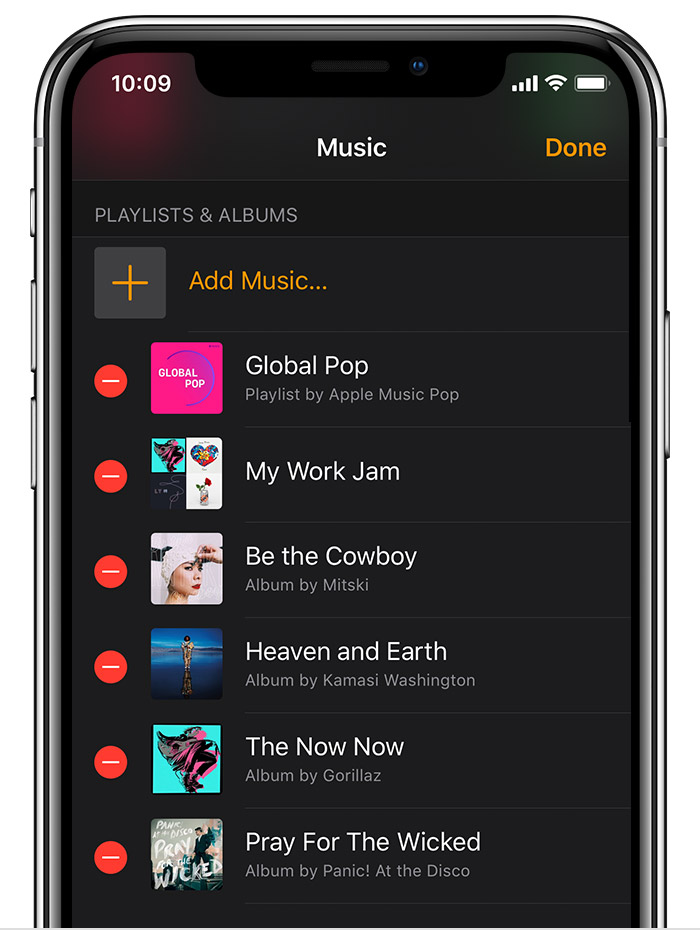
Удалить музыку с вашего Apple наблюдать
- На вашем iPhone откройте приложение, затем нажмите на вкладку «Мои часы» в нижней части экрана.
- Выделите музыку и коснитесь его, затем коснитесь редактировать в верхнем правом углу. Вы будете видеть только редактировать, если у вас есть музыка, синхронизируются с часами.
- В плейлисты и альбомы, коснитесь
 рядом с любой музыкой, которую вы хотите удалить, затем нажмите Удалить.
рядом с любой музыкой, которую вы хотите удалить, затем нажмите Удалить.
Вы также можете отключить любые автоматически добавлены плейлисты, которые вы не хотите на часы.

Делать больше музыки и подкастов на вашем Apple наблюдать
- Можно начать конкретный плейлист каждый раз, когда вы начинаете тренировки. Откройте Apple наблюдать приложение на вашем iPhone и выберите Мои часы. Выберите «тренировка», затем нажмите программу тренировок.*
- Если вы не хотите сейчас играть, чтобы открыть автоматически, вы можете отключить его. Откройте Apple наблюдать приложение на вашем iPhone и выберите вкладку «Мои часы». Общие коснитесь, затем коснитесь экрана, будильник и отключить автоматический запуск аудио приложения.
- Вы можете слушать Apple, Музыка радио на вашем Apple наблюдать ряд 3 или более поздней версии.
- Узнать об использовании приложения «Музыка» и добавления музыки в вашу библиотеку.
- Узнайте о через приложение Подкасты и добавив показывает в свою библиотеку.
*Тренировки плейлисты доступны на Apple серия Смотреть 1 или более поздней версии.